无线路由器怎么限制上网人数
路由器怎么设置wifi链接数量

路由器怎么设置wifi链接数量
连接WiFi人数过多怎么限制呢?过多人数使用WiFi,将直接导致WiFi网速及效率的急剧下降,下面是店铺给大家整理的一些有关路由器设置wifi链接数量的方法,希望对大家有帮助!
路由器设置wifi链接数量的方法
1、方法一:设置DHCP客户端地址池范围来限制连接WiFi的人数:
登陆路由器管理界面,切换到“DHCP服务”选项卡,通过设置合适的地址池范围来达到限制接入WiFi的人数目地。
2、方法二:使用瑞星路由安全卫士来控制Wifi连接人数:直接在百度中搜索“瑞星路由安全卫士”来获取相应的程序。
3、在打开的登陆界面中,输入登陆的用户名和密码并完成登陆操作,点击“客户端管理”按钮进入。
4、然后在打开的“设备列表”中,点击“在线设备”选项卡,在要禁用的设备右侧点击“禁止”按钮,以禁用相应设备使用Wifi网络。
5、方法三:利用“聚生网管”来限制连网人数:直接在百度中搜索“聚生网管”来获取相应程序的下载地址。
6、在打开的程序主界面中,点击窗口上方的“启用控制”按钮,此时将列出当前局域网中所有计算机。
7、右击要禁止联网的计算机,从弹出的右键菜单中选择“断开选中主机的公网连接”-“永久断开”项即可。
h3c路由器流量怎么限制

h3c路由器流量怎么限制现在是网络时代,路由器是连接互联网的重要设备,用同一个路由器,难免就会出现有人看电影占网速的情况,很多人就想路由器怎么限制别人网速!那么你知道h3c路由器流量怎么限制吗?下面是店铺整理的一些关于h3c路由器流量限制的相关资料,供你参考。
h3c路由器流量限制第一步我们正常登录路由器,然后找到“QoS设置”,在这里对网络有所控制,如下图所示。
h3c路由器流量限制第二步在“QoS设置”里面,我们可以对网络的流量进行控制,对网络的连接数进行控制。
我们首先对流量进行控制。
如下图所示。
h3c路由器流量限制第三步在“流量管理”里面,我们可以对不同的IP进行不同流量的控制。
这个前提是必须对每台电脑的IP进行了绑定。
否则是不起作用的。
我们点击“新增”,如下图所示。
h3c路由器流量限制第四步在“新增”里面填完所有信息后,我们点击“增加”,这样就把刚才所输入的一个IP地址进行了流量限制。
也可以在这里输入某个范围内的IP段进行流量管理。
h3c路由器流量限制第五步在“增加”完成后,我们的还有一步更重要的要做,就是。
启用IP流量限制、每IP通道只能使用预设的带宽。
这两项一定要选择,否则刚才所增加的是没有用的。
如下图所示。
h3c路由器流量限制第六步我们对流量的控制操作完成,我们还可以对网络的连接数进行控制。
这里的操作和流量控制的操作差不多。
点击“连接限制”,在这里可以全面进行管理。
如下图所示。
h3c路由器流量限制第七步点击“新增”,在这里我们可以对某个IP进行控制,也可以对某段IP范围进行控制。
如下图所示。
h3c路由器流量限制第八步在“新增”里面填完所有的信息后,我们点击“增加”,这样就增加了IP在连接限制里面了。
h3c路由器流量限制第九步在最后,我们要记住,选择“启用网络连接限制”然后点击“应用”。
这一项必须启动,否则所有的操作都是无效的。
如下图所示。
通过以上九步,我们就可以完全控制网络上网的流量和网络连接数。
如何用路由器限制上网

如何用路由器限制上网
路由器限制上网是一项很有用的功能,尤其是对于家庭网络或办公网络来说。
这可以帮助保护网络安全、提高网络性能并限制用户对特定网站或应用的访问。
下面是一些简单的步骤,帮助你了解如何使用路由器限制上网。
1.进入路由器管理界面:
2.登录到路由器管理界面:
3.找到“访问控制”或“家长控制”选项:
在路由器管理界面中,你需要找到一个被称为“访问控制”、“家长控制”或类似名称的选项。
不同的路由器品牌可能会使用不同的术语,但通常都可以在“高级设置”或“设置”菜单中找到。
4.创建一个新的访问控制规则:
5.配置访问控制规则:
在创建新规则的界面上,你需要配置规则的详细信息。
一般而言,你可以选择基于时间、设备或用户来限制上网。
你可以设置规则的起始时间和结束时间,选择要限制的设备或用户,以及选择要限制的网站或应用程序。
6.保存规则并应用:
完成配置后,点击“保存”或“应用”按钮以保存和应用这个新的访问控制规则。
此时,你的路由器将根据你设置的规则来限制上网。
7.检查限制效果:
一旦你保存了规则并应用了它,你可以测试它是否正常工作。
你可以尝试使用一个被限制的设备或用户访问被限制的网站或应用程序,看看是否被成功地阻止了。
总结:。
怎么设置路由器上网人数
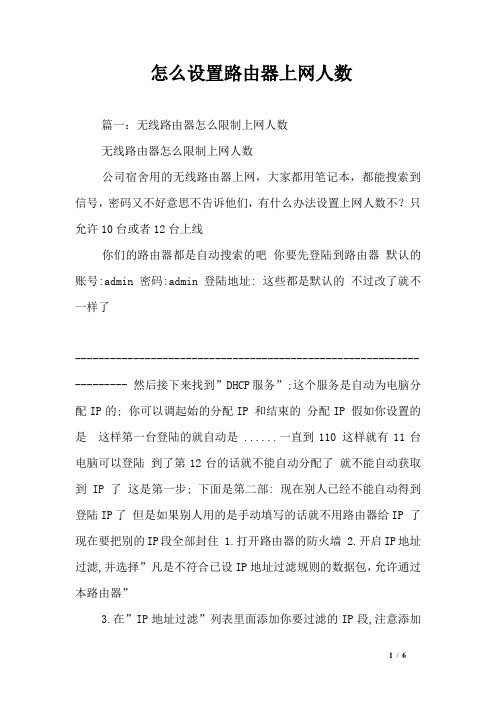
怎么设置路由器上网人数篇一:无线路由器怎么限制上网人数无线路由器怎么限制上网人数公司宿舍用的无线路由器上网,大家都用笔记本,都能搜索到信号,密码又不好意思不告诉他们,有什么办法设置上网人数不?只允许10台或者12台上线你们的路由器都是自动搜索的吧你要先登陆到路由器默认的账号:admin 密码:admin 登陆地址: 这些都是默认的不过改了就不一样了-------------------------------------------------------------------- 然后接下来找到”DHCP服务”;这个服务是自动为电脑分配IP的; 你可以调起始的分配IP 和结束的分配IP 假如你设置的是这样第一台登陆的就自动是 ......一直到110 这样就有11台电脑可以登陆到了第12台的话就不能自动分配了就不能自动获取到IP了这是第一步; 下面是第二部: 现在别人已经不能自动得到登陆IP了但是如果别人用的是手动填写的话就不用路由器给IP 了现在要把别的IP段全部封住 1.打开路由器的防火墙 2.开启IP地址过滤,并选择”凡是不符合已设IP地址过滤规则的数据包,允许通过本路由器”3.在”IP地址过滤”列表里面添加你要过滤的IP段,注意添加IP字段是要设置端口的,端口设成1-65534;呵呵这样就把这些IP段的所有端口都封闭了也就不能上网了,不过如果他能连上路由器的话连接状态都是正常的,不过就是不能访问外网哈哈不过局域网内他还是可以随便访问的这样够详细了吧有用了给分啊不同的路由器设置也有区别的,不过区别不大呵呵---------------------------------------------------------------------- 路由器封的话是可以封网内和网外的两种你按我上面的封就封的只是选中的IP的端口跟其他的电脑没有关系的我已经把步骤都写了啊自我感觉很详细就这样封就对影响不到别人的只有你写的IP段内的人不能上别的还是能上你不要把所有的IP段都填了啊你可以只填某一段的IP撒啊其他的还是可以用的你填成端口1~65534 这样的话都是还可以上的或用DHCP服务设置试试如果想同时允许5台机器接入: DHCP 服务器启用 IP池开始地址 1 IP池结束地址 5篇二:怎样设置路由器实现多人上网如何设置路由器上网路由器共享上网教程设置路由器2008年11月24日星期一上午 00:40今天写一个设置路由器共享上网的教程。
路由器的流量限制怎么设置

路由器的流量限制怎么设置路由器的流量限制怎么设置路由器流量限制怎么设置在公司局域网中,由于出口带宽是一定的,这样一旦局域网有人过量占用网络带宽,就会造成局域网其他人上网速度很慢的情况,影响了正常工作。
因此,我们需要控制局域网电脑网速,防止局域网抢网速、抢流量的行为,具体如何实现呢?可以用以下两种方法:一、通过路由器限制别人网速、控制其他电脑网速、限制局域网网络流量的方法具体方法如下:1、输入正确的账户密码现在已经有不少路由器都内置了无线带宽控制功能,TP-link甚至100块以下的路由器都带有这个功能了。
首先在浏览器的地址栏中输入无线路由器的IP地址,默认一般都是192.168.1.1,然后输入路由器的用户名密码登录路由器,默认账户密码在说明书中都有,很多路由器的默认账号密码都是。
2、开启IP带宽控制在路由器的设置菜单中找到IP带宽控制功能。
以TP无线路由器为例子,一定要勾选“开启IP带宽控制”才有效。
有的无线路由器在开启IP控制之后,还要重启路由器才能生效。
请认真填写宽带的类型和最大带宽,否则很容易“被限速”,也就是4M的宽带可能才达到2M的速度。
3、选择不同的IP控制规则选择IP控制模式,例如限制最大带宽、保留最小带宽等等,可以设置为“限制最大带宽”,这样可以控制限制他的网速,来限制下载速度。
可以设置为“保留最小带宽”,这样可以保证浏览网页等基本要求。
学校里面每个寝室使用一根线在上网,如果有人在下载的话,导致网速变得很慢,那么别人玩游戏就会很卡,有没有什么办法可以限制别人的网速,来限制下载速度呢。
当然是可以的,下面笔者来教我们怎么去限制别人的网速来限制别人下载的速度。
4、所有电脑都设置固定IP地址在IP地址段中,填写你要控制的电脑的IP地址。
这里需要填写地址段,也就是说填写一个IP区间,如果只有一台电脑,那么起始IP请设置为一样。
建议把网络中的所有电脑都设置固定的IP地址,或者在路由器中根据MAC地址不同,分配相对固定的IP地址。
如何设置路由器家长控制
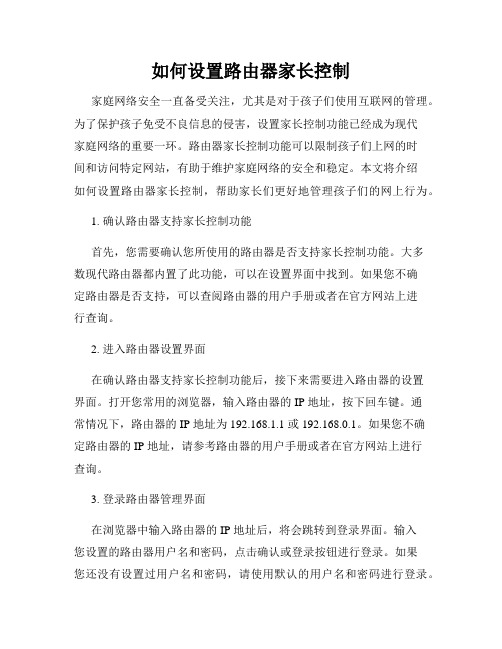
如何设置路由器家长控制家庭网络安全一直备受关注,尤其是对于孩子们使用互联网的管理。
为了保护孩子免受不良信息的侵害,设置家长控制功能已经成为现代家庭网络的重要一环。
路由器家长控制功能可以限制孩子们上网的时间和访问特定网站,有助于维护家庭网络的安全和稳定。
本文将介绍如何设置路由器家长控制,帮助家长们更好地管理孩子们的网上行为。
1. 确认路由器支持家长控制功能首先,您需要确认您所使用的路由器是否支持家长控制功能。
大多数现代路由器都内置了此功能,可以在设置界面中找到。
如果您不确定路由器是否支持,可以查阅路由器的用户手册或者在官方网站上进行查询。
2. 进入路由器设置界面在确认路由器支持家长控制功能后,接下来需要进入路由器的设置界面。
打开您常用的浏览器,输入路由器的 IP 地址,按下回车键。
通常情况下,路由器的 IP 地址为 192.168.1.1 或 192.168.0.1。
如果您不确定路由器的 IP 地址,请参考路由器的用户手册或者在官方网站上进行查询。
3. 登录路由器管理界面在浏览器中输入路由器的 IP 地址后,将会跳转到登录界面。
输入您设置的路由器用户名和密码,点击确认或登录按钮进行登录。
如果您还没有设置过用户名和密码,请使用默认的用户名和密码进行登录。
一般情况下,用户名为"admin",密码为空或为"admin"。
登录成功后,您将进入路由器的管理界面。
4. 寻找家长控制选项在路由器的管理界面中,寻找 "家长控制" 或 "Parental Control" 选项。
不同的路由器品牌和型号可能会有所不同,但基本上都会在设置界面的主要菜单或网络设置菜单下找到。
一旦找到家长控制选项,点击进入该功能的设置界面。
5. 设置家长控制规则在家长控制设置界面中,您可以针对不同的设备设置不同的规则。
首先,您可以选择限制上网的时间,比如每天晚上 10 点到早上 6 点之间禁止上网。
路由器设置网络流量限制

路由器设置网络流量限制对于拥有多台网络设备的小区家庭或者办公室,网络带宽的分配一直是一个困扰用户的问题。
一些设备对网速的占用比例较高,不仅影响其他设备的网络使用,还可能导致用户超出流量套餐。
为了解决这个问题,很多路由器都提供了网络流量限制功能。
一、流量监控在设置流量限制之前,我们需要了解自己的网络使用情况。
不同型号的路由器在流量监控方面可能有一些差异,但是大部分路由器都提供了对设备及应用的流量记录功能。
在路由器管理界面中,可以查看某个设备/应用在某段时间内的上传和下载流量情况。
二、限制流量在了解自己网络使用情况的基础上,我们就可以开始设置网络流量限制了。
同样的,在不同型号的路由器上,限制流量的方式也可能会不同,但是主要思路都是一致的,即通过设置规则对某个设备或应用的上传和下载流量进行限制,避免其占用过多的网络带宽。
大部分路由器都提供了设置限制的选项,例如TP-LINK的管理界面如下:在“限速规则设置”的界面中,可以对设备或应用进行流量限制。
用户可以根据具体情况来设置不同的流量限制,例如可以限制某个应用每月仅可使用10GB的流量。
三、优化网络除了通过设置流量限制的方式来平衡网络带宽使用外,我们还可以通过其他方式来优化网络。
以下是一些可以尝试的方法:1. 更新路由器软件和固件路由器软件和固件的更新可以提升系统性能,从而提升网速和稳定性。
2. 使用有线连接如果条件允许,使用有线连接可以更快速和稳定地连接到网络。
3. 选择合适的信道频段和信道的选择对网络速度和稳定性都有影响,用户可以根据自己家庭/办公室的情况选择合适的信道。
4. 限制不必要的应用和设备除了设置流量限制之外,我们也可以适量使用一些网络加速和管理工具,关闭一些用不到的应用和设备。
综上所述,对于家庭或者办公室网络流量的分配和管理,路由器的设置网络流量限制是一种非常有效的方法。
通过了解自己的网络使用情况、设置流量限制和优化网络环境,我们可以更好地享受到网络带来的便利,避免出现不必要的麻烦。
路由器设置限制人数的方法
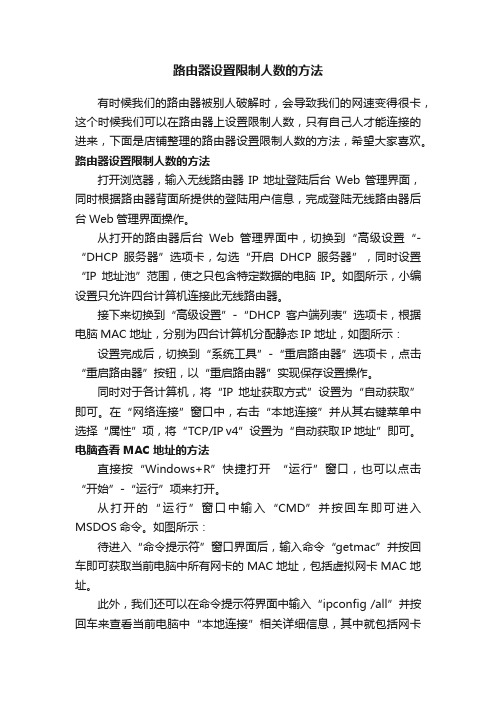
路由器设置限制人数的方法有时候我们的路由器被别人破解时,会导致我们的网速变得很卡,这个时候我们可以在路由器上设置限制人数,只有自己人才能连接的进来,下面是店铺整理的路由器设置限制人数的方法,希望大家喜欢。
路由器设置限制人数的方法打开浏览器,输入无线路由器IP地址登陆后台Web管理界面,同时根据路由器背面所提供的登陆用户信息,完成登陆无线路由器后台Web管理界面操作。
从打开的路由器后台Web管理界面中,切换到“高级设置“-“DHCP服务器”选项卡,勾选“开启DHCP服务器”,同时设置“IP地址池”范围,使之只包含特定数据的电脑IP。
如图所示,小编设置只允许四台计算机连接此无线路由器。
接下来切换到“高级设置”-“DHCP客户端列表”选项卡,根据电脑MAC地址,分别为四台计算机分配静态IP地址,如图所示:设置完成后,切换到“系统工具”-“重启路由器”选项卡,点击“重启路由器”按钮,以“重启路由器”实现保存设置操作。
同时对于各计算机,将“IP地址获取方式”设置为“自动获取”即可。
在“网络连接”窗口中,右击“本地连接”并从其右键菜单中选择“属性”项,将“TCP/IP v4”设置为“自动获取IP地址”即可。
电脑查看MAC地址的方法直接按“Windows+R”快捷打开“运行”窗口,也可以点击“开始”-“运行”项来打开。
从打开的“运行”窗口中输入“CMD”并按回车即可进入MSDOS命令。
如图所示:待进入“命令提示符”窗口界面后,输入命令“getmac”并按回车即可获取当前电脑中所有网卡的MAC地址,包括虚拟网卡MAC地址。
此外,我们还可以在命令提示符界面中输入“ipconfig /all”并按回车来查看当前电脑中“本地连接”相关详细信息,其中就包括网卡的MAC地址。
路由器设置限制人数的。
- 1、下载文档前请自行甄别文档内容的完整性,平台不提供额外的编辑、内容补充、找答案等附加服务。
- 2、"仅部分预览"的文档,不可在线预览部分如存在完整性等问题,可反馈申请退款(可完整预览的文档不适用该条件!)。
- 3、如文档侵犯您的权益,请联系客服反馈,我们会尽快为您处理(人工客服工作时间:9:00-18:30)。
无线路由器怎么限制上网人数
公司宿舍用的无线路由器上网,大家都用笔记本,都能搜索到信号,密码又不好意思不告诉他们,有什么办法设置上网人数不?只允许10台或者12台上线
你们的路由器都是自动搜索的吧你要先登陆到路由器默认的账号:admin 密码:admin 登陆地
址:192.168.1.1 这些都是默认的不过改了就不一样了
-------------------------------------------------------------------- 然后接下来找到"DHCP服务";这个服务是自动为电脑分配IP的; 你可以调起始的分配IP 和结束的分配IP 假如你设置的是192.168.1.100------192.168.1.110 这样第一台登陆的就自动是192.168.1.100 ......一直到110 这样就有11台电脑可以登陆到了第12台的话就不能自动分配了就不能自动获取到IP了这是第一步; 下面是第二部: 现在别人已经不能自动得到登陆IP了但是如果别人用的是手动填写的话就不用路由器给IP 了现在要把别的IP段全部封住 1.打开路由器的防火墙 2.开启IP地址过滤,并选择"凡是不符合已设IP地址过滤规则的数据包,允许通过本路由器"
3.在"IP地址过滤"列表里面添加你要过滤的IP段,注意添加IP字段是要设置端口的,端口设成1-65534;呵呵这样就把这些IP段的所有端口都封闭了也就不能上网了,不过如果他能连上路由器的话连接状态都是正常的,不过就是不能访问外网哈哈不过局域网内他还是可以随便访问的这样够详细了吧有用了给分啊不同的路由器设置也有区别的,不过区别不大呵呵---------------------------------------------------------------------- 路由器封的话是可以封网内和网外的两种你按我上面的封就封的只是选中的IP的端口跟其他的电脑没有关系的我已经把步骤都写了啊自我感觉很详细就这样封就对影响不到别人的只有你写的IP段内的人不能上别的还是能上你不要把所有的IP段都填了啊你可以只填某一段的IP撒啊其他的还是可以用的你填成192.168.1.100-192.168.1.255 端口1~65534 这样的话192.168.1.1-192.168.1.99都是还可以上的
或用DHCP服务设置试试如果想同时允许5台机器接入:DHCP服务器启用IP池开始地址192.168.0.
1 IP池结束地址192.168.0. 5。
